In diesem Leitfaden erfahren Sie, wie Sie Cron-Jobs für cPanel von WHM aus einrichten. Am Ende dieses Leitfadens werden Sie in der Lage sein, Jobs auf Ihrem Server wie Updates und Backups zu automatisieren, wodurch Sie viel Zeit bei Ihren Serveradministrationsaufgaben sparen.
cPanel-Cron-Jobs konfigurieren
Schritt 1. Melden Sie sich als Administrator bei WHM an
Schritt 2. Nachdem Sie sich bei WHM angemeldet haben, sollten Sie cPanel-Cron-Jobs konfigurieren auswählen Option im Abschnitt Serverkonfiguration aus der Liste auf der linken Seite.
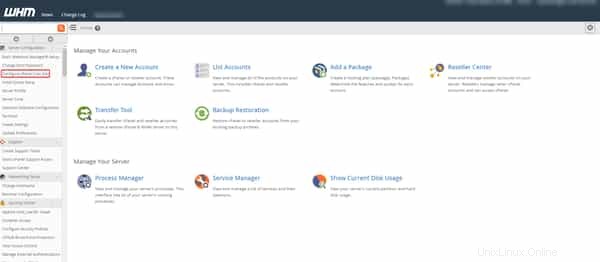
Schritt 3. Wählen Sie auf der folgenden Seite den Befehl für Ihre gewünschte Cronjob-Aufgabe aus.
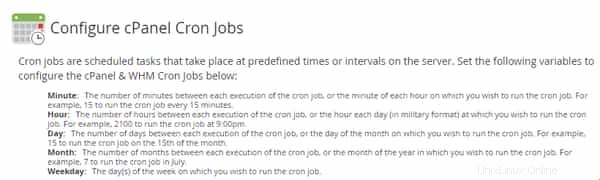
Sie können die folgenden Parameter verwenden, um Cron-Jobs für cPanel zu planen.
- Minute – Dies ist die Anzahl der Minuten zwischen jeder Ausführung eines Cron-Jobs oder die Minute jeder Stunde, in der der Cron-Job ausgeführt werden soll. Beispielsweise können Sie den Cron-Job alle 30 Minuten ausführen lassen, indem Sie 30 auswählen.
- Stunde – Dies ist die Anzahl der Stunden zwischen jeder Ausführung eines Cron-Jobs oder die Stunde jedes Tages (im 24-Stunden-Format), zu der der Cron-Job ausgeführt werden soll. Beispielsweise können Sie täglich um 09:00 Uhr einen Cronjob ausführen lassen, indem Sie 09:00 Uhr auswählen.
- Tag – Dies ist die Anzahl der Tage zwischen jeder Ausführung eines Cronjobs oder dem Tag jedes Monats, an dem der Cronjob ausgeführt werden soll. Beispielsweise können Sie den Cron-Job am 3. jedes Monats ausführen lassen, indem Sie 3 auswählen.
- Monat – Dies ist die Anzahl der Monate zwischen jeder Ausführung eines Cronjobs oder dem Monat jedes Jahres, in dem der Cronjob ausgeführt werden soll. Beispielsweise können Sie den Cronjob jedes Jahr im Oktober ausführen lassen, indem Sie 10 auswählen.
- Wochentag – Dies sind die Wochentage, an denen der ausgewählte Cronjob ausgeführt werden soll. Wenn Sie beispielsweise den Wert 2 eingeben, würde dies auf einen Dienstag hinweisen.
Geben Sie * ein, damit der Cron-Job in jedem Intervall ausgeführt wird.
Schritt 4. Sie sollten den Cron-Job so konfigurieren, dass er die gewünschte Aufgabe und ihre Häufigkeit aus dem Dropdown-Menü erfüllt.
Sie haben hier 3 Befehlsoptionen.
- UPC – Konfigurieren Sie, wann Sie cPanel und WHM aktualisieren möchten.
- Sicherungen zulassen Sie können Backups auf dem Server ausführen, wenn Sie Backups mit dem neuen Backup-System aktiviert haben.
- cpbackup ermöglicht es Ihnen, Backups auf dem Server auszuführen, wenn Sie Backups mit dem Legacy-Backup-System aktiviert haben.
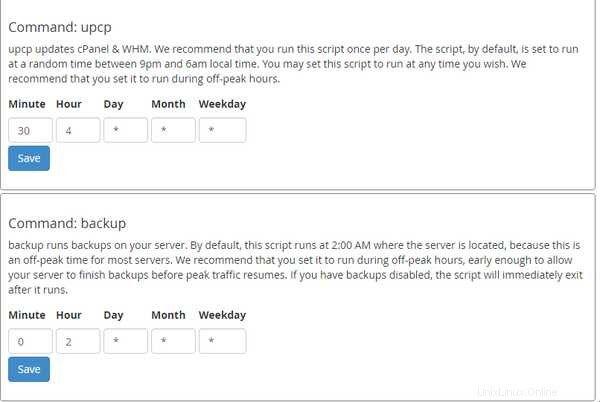
Schritt 5. Klicken Sie unten auf der Seite auf die blaue Schaltfläche Änderungen speichern.